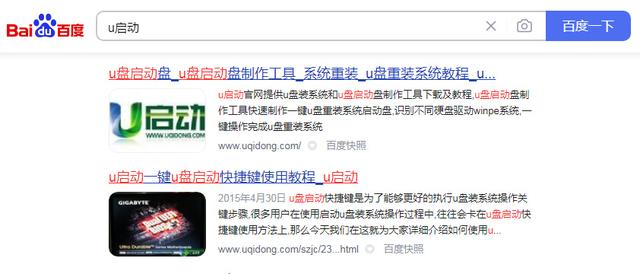操作系统:CentOS 6.0 Linux
备份软件:Clonezilla(再生龙)
软件下载地址:
http://ncu.dl.sourceforge.net/project/clonezilla/clonezilla_live_stable/1.2.9-19/clonezilla-live-1.2.9-19-i686-pae.iso
下载后,可刻录成光盘或制作成U盘启动盘,用于引导备份和恢复系统
实现目的:全盘备份CentOS 6.0系统到U盘或移动硬盘
操作步骤:
1.制作好clonezilla-live-1.2.9-19-i686-pae镜像启动光盘或U盘插入备份CentOS 6.0 Linux上面,设置启动启动(我在这里使用光盘,所以启动设置为光驱的第一个启动),设置后,重新启动计算机,会出现一些指导界面:
默认选择第一项,回车
光标移动到简体中文栏,回车。
默认选择不修改键盘映射回车
默认选择使用再生龙回车
默认选择第一项,回车。因为我们想在这里将系统备份到镜像文件(如果我们想复制硬盘,
然后选择第二项)
默认选择第一项。我想在这里备份到U盘的回车
按提示插入U盘,按回车
在这里选择第三项,我的U盘是朗科16G的,根据自己的情况选择
注:必须正确选择择
以下是U盘内容,默认选择第一项,即备份到U盘根目录下。回车
此处将显示当前系统的挂载情况/dev/sdb4 是我的u盘
回车
这里选择专家模式回车
默认选择第一项,因为我们必须将整个硬盘备份到镜像文件中,回车
输入要保存的镜像文件名称,默认以当前日期命名
选择复制文件的优先级,默认
默认,回车
默认回车
默认回车
检查镜像文件或跳过检查
备份完成后要执行的操作,默认可以回车。
确认是否执行此操作输入 Y 回车
耐心等待。
确认是否执行此操作输入 Y 回车
耐心等待。。正在备份中
备份回车
输入1 重新电脑到目前为止,备份已经完成。如果系统将来有问题,您可以直接使用此镜像恢复系统